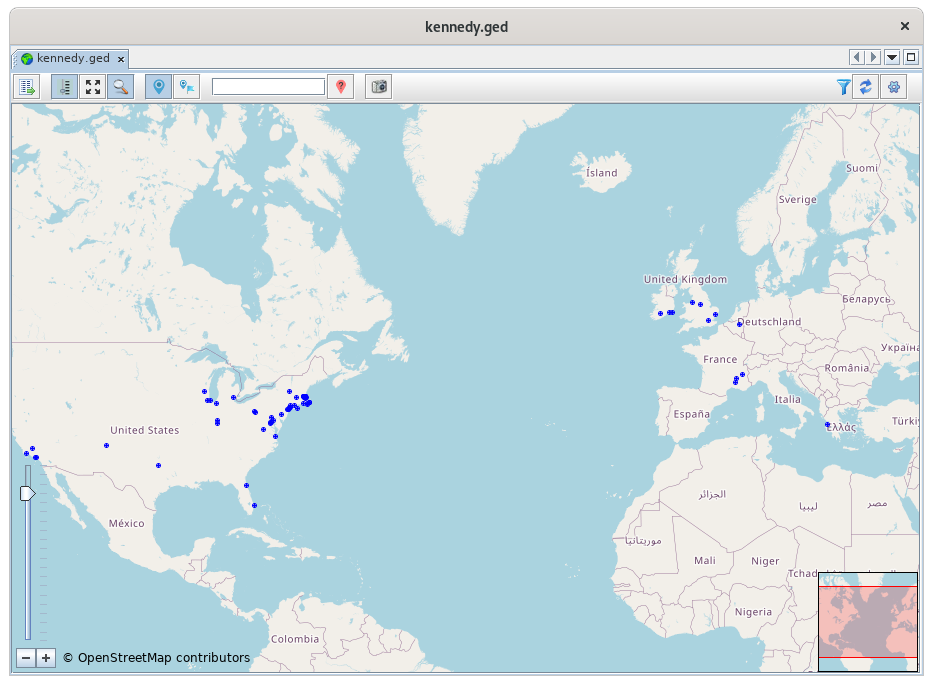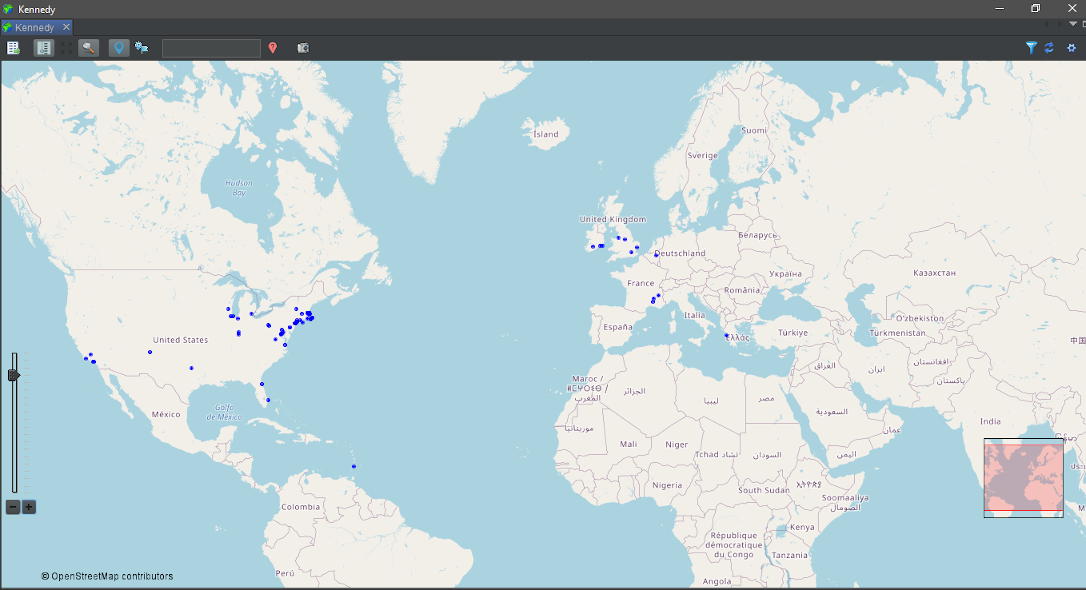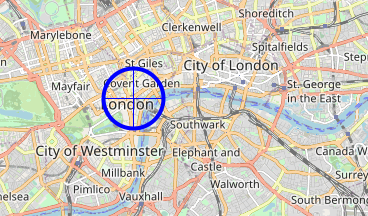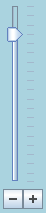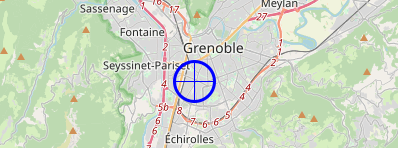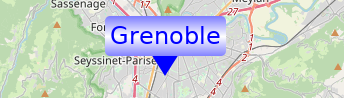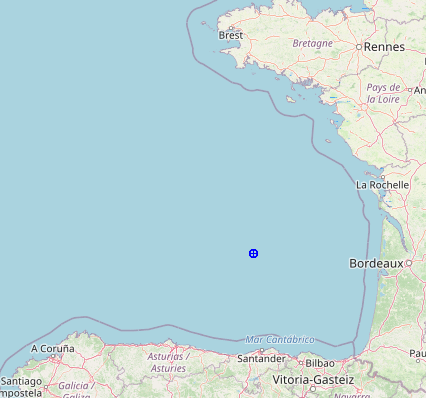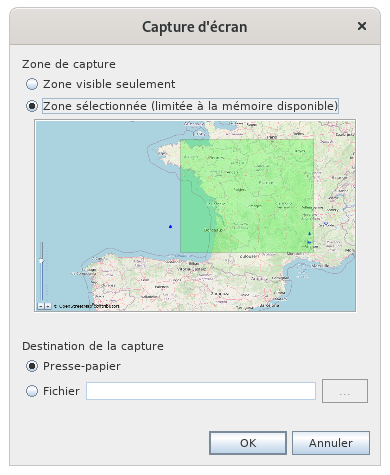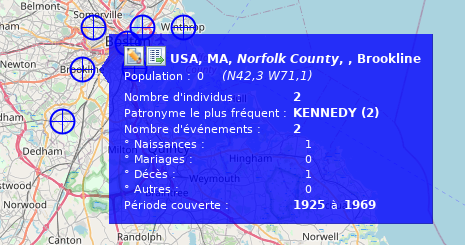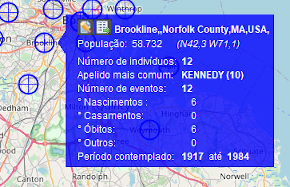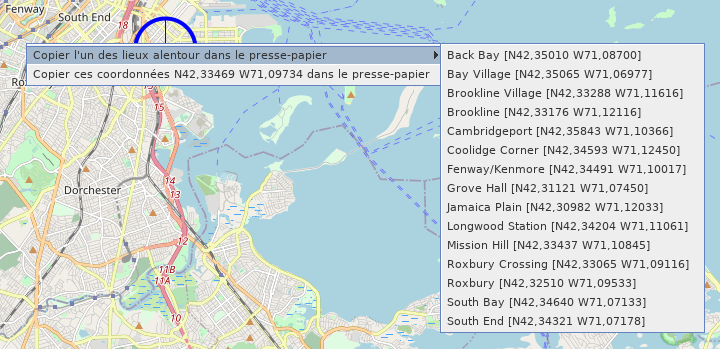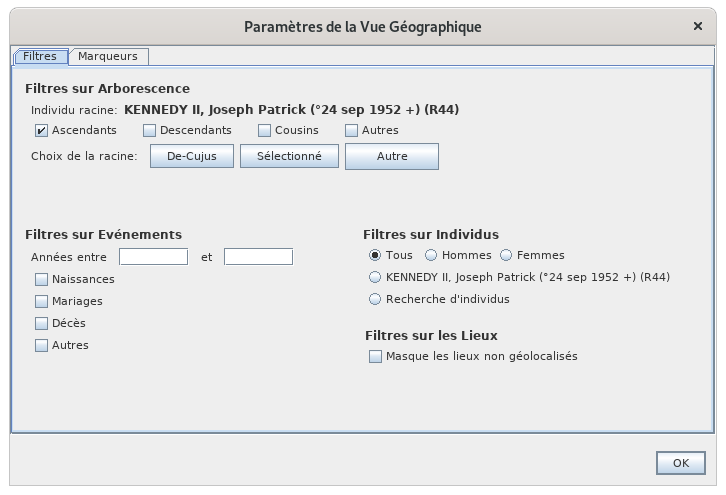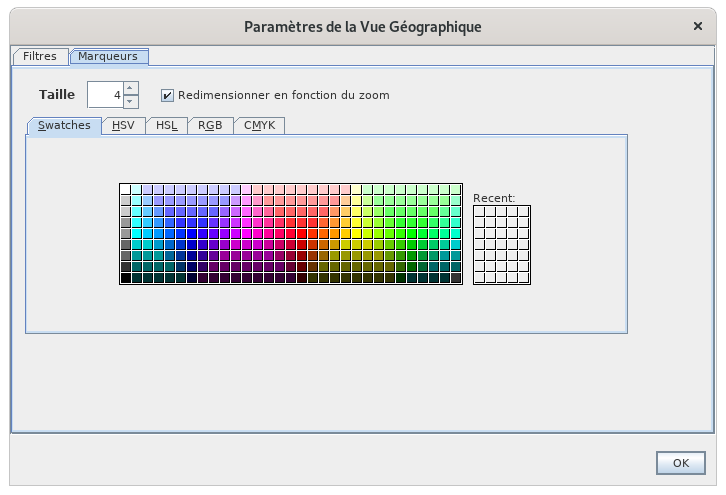Vista geográfica (LI)
LaA Cartevista géographiquegeográfica é estuma unevista vuedo d'Ancestris affichantque tousmostra lestodos événementsos eventos de lauma généalogiegenealogia àlocalizados leurnum emplacement sur une carte géographique.mapa.
VousDesta pouvezforma ainsipode visualiserver oùonde ontse eurealizaram lieuos leseventos événements qui vous intéressent. Vous pouvez en particulier appliquer des filtres pour ne voirem que certainsestá interessado. Em especial, événements etpossível ainsiaplicar fairefiltros despara analysesver géographiquesapenas decertos laeventos populatione deassim lafazer généalogie.análises geográficas da população genealógica.
DescriptionDescrição
LaO Cartemapa
LaA Cartevista géographiquegeográfica setem présentea sous la forme d'une carte où des points bleus représentent des lieux où se sont passés les événementsforma de laum généalogie.
onde os pontos azuis representam os locais onde os eventos da genealogia tiveram lugar. De près,perto, unum marqueurmarcador esté unum cerclecírculo aveccom uneuma croixcruz auno centre.centro. De loin,longe, ilpode peutser sereduzido réduirea àum un point.ponto.
SurDuas laferramentas cartevisuais apparaissentaparecem deuxno outils visuels :mapa:
laoréglettecursordudezoomampliaçãoennabasparteàinferiorgaucheesquerdaaveccomdes boutonsbotões;
lao mini-cartemapa desituationlocalização,enembasbaixo àdroite.direita.LeAcadremoldurarougevermelhareprésenterepresentalaapartiepartevisiblevisívelparemrapportrelaçãoàauneumazoneáreaplusmaiorlargedodemapala carte principale.principal.
LaA barrebarra d'Outilsde ferramentas
Une barre d'outils au dessus permet de modifier l'affichage et d'appliquer des filtres.
BoutonBotão AfficheMostrar laa Listelista desde lieuxlocais
CeEste boutonbotão esté unum raccourciatalho permettante d'activerabre laa vuejanela da Liste des lieux directement.
Bouton Montre/Cache le zoom
Ce bouton montre ou cache la réglettelista de zoom.
Bouton Affiche le fond de carte et dézoome pour montrer tous les marqueurs
Ce bouton règle le niveau de zoom et recentre la carte de façon à permettre de voir tous les marqueurs de la généalogie. /!\ BugLigação :em nefalta semble pas bien fonctionner avec carte des Kennedy.directamente.
BoutonBotão Montre/CacheMostrar/Ocultar l'aperçuampliação
CeEste boutonbotão montremostra ou cacheoculta lao minicursor carte.de /!\ampliação Bugcom : la mini carte ne s'affiche pas en bas à droite quand la fenêtre est désancrée.botões.
BoutonBotão Montre/CacheMostrar leso marqueursplano de fundo...
CeEste boutonbotão montreregula o nível de ampliação e recentra o mapa para mostrar todos os marcadores de locais na genealogia.
Botão Mostrar/Ocultar o mini-mapa
Este botão mostra ou cacheoculta leso marqueurs.mini-mapa.
BoutonBotão ChangeMostrar/Ocultar lesos marqueursmarcadores
CeEste boutonbotão basculemostra entreou deuxoculta modesos d'affichage des marqueurs.marcadores.
Botão Alteranr os marcadores
MarqueurPodemos souster formeos demarcadores cercle em aveccírculo lacom croixa :cruz:
MarqueurO sousmarcadores formeem d'étiquette avec libelléforma de larótulo villecom :o nome do local:
FiltreFiltrar surpor un lieulocal
CeEste champcampo de saisieentrada esté unum filtre rapidefiltro de lieu.locais Ilrápido. permetPermite mostrar apenas os marcadores cujo local inclui a cadeia de n'affichercaracteres queinserida. Para leso marqueursutilizar, dontescreva lealguns lieucaracteres inclute ladepois chaîneprima Enter para forçar o filtro.
Limpe os caracteres e prima Enter novamente para remover o filtro.
Botão Mostrar/Ocultar locais não geo-localizados
Este botão mostra ou oculta o marcador para locais não geo-localizados. Um local não-geo-localizado é um local sem coordenadas geográficas conhecidas. É colocado por pré-definição ao largo da costa de caractèresBordéus, saisie.
PourOceano l'utiliser, tapez des caractères et ensuite tapez sur la touche Entrée pour provoquer le filtre.
Effacez les caractères et appuyez de nouveau sur Entrée pour retirer ce filtre.
Bouton Montre/Cache les lieux non géolocalisés
Ce bouton montre ou cache le marqueur des lieux non géolocalisés.
Un lieu non géolocalisé est un lieu sans coordonnées géographiques connues.
Il est placé par défaut au large de Bordeaux dans l'Atlantique.Atlântico.
DeA façonfim àde alerteralertar l'utilisateuro utilizador de que desos lieuxlocais nenão peuventpuderam êtreser localisés,geo-localizados ete plutôtem vez de os colocarmos em terra, o que denão lesos placer sur la terre ferme, ce qui ne les distinguerait pas des lieux bien localisés, nous avons choisidistinguiria de leslocais placerbem danslocalizados, l'eaudecidimos !colocá-los na água!
BoutonBotão CaptureCaptura d'écrande ecrã
CeEste boutonbotão permetpermite-lhe tirar uma fotografia do ecrã com a área geográfica exibida.
Aparece uma janela de faire une capture d'écrancaptura de laecrã zoneque géographiquelhe affichée.
Uneescolher fenêtreuma área verde para capturar e enviar a imagem para a área de capture d'écran apparaît vous permettant de choisir une zone verte de capture, et de conserver l'image dans le presse-papierstransferência ou danspara unum fichier.ficheiro.
IndicateurIndicador de filtre filtro 


CeEste symbolesímbolo vousdiz-lhe indiquese sium unfiltro filtre est en vigueurestá ou pas.não em vigor. Um filtro está em vigor se pelo menos um marcador não for mostrado. Ao pairar com o rato sobre o filtro verá uma dica sobre o filtro actual.
UnPor filtreexemplo, estaqui, enestá vigueuraplicado dèsum lorsfiltro qu'aupara moinsocultar unos marqueur n'est pas affiché.
Un survolmarcadores de celocais filtrenão vous indique le filtrage en vigueur.
Par exemple, ici, un filtre est en vigueur pour n'afficher que les marqueurs des événements des ascendants de Joseph Kennedy.geo-localizados.
BoutonBotão RechercheActualizar deslocais coordonnéesda des lieuxInternet
CeEste boutonbotão déclencheinicia la recherche des lieux sur Internet. Voir la sectiona Rechercher les coordonnéesprocura de toustodos lesos lieuxlocais surna Internet. /!\ pourLigação lesem détails.falta
BoutonBotão ParamètresConfigurar vista
Este botão abre o diálogo de lafiltros Vuee Actuellepersonalização dos marcadores.
CeO boutonmapa ouvreé lautilizado fenêtre des filtres et de la personnalisation des marqueurs.para:
Voir les paragraphes correspondant pour le réglage des
Navegar no mapa
O mapa é móvel e ampliável. Pode ser movido arrastando com o rato.
LaPara carterecentrar esto utilisémapa, faça duplo clique sobre o local a ser colocado no centro da janela.
O nível de ampliação é feito:
- com a roda do rato, mantendo o rato em cima do mapa;
- movendo o cursor de ampliação com o rato;
- passo a passo, clicando nos botões
 ao pé do cursor de ampliação;
ao pé do cursor de ampliação; -
ou clicando na régua e
pourdepois utilizando as teclas do cursor para cima e para baixo
Impacto da alteração da ampliação no centro do mapa :
Naviguerquandoetsevisualiserampliaunecomzoneagéographiquerodaparticulièredoderato,votreogénéalogieponto geográfico sob o rato permanece fixo;Identifier les événements d'un lieu donnéMettre à jour les lieux de la généalogieFiltrer des événements particuliers pour analyser les relations géographiques possibles entre les individus
Naviguer sur la carte
La Carte est déplaçable et zoomable.Le déplacementquando se faitamplia encom déplaçantos labotões, souriso cliccentro enfoncéedo àmapa n'importepermanece quel endroit de la carte.
Le recentrage se fait par un double-clic sur l'endroit à placer au centre de la fenêtre.
Le niveau de zoom se fait
avec la molette de la souris, celle-ci restant au dessus de lacarteen déplaçant le curseur de la réglette avec la souris,pas à pas en cliquant sur les boutons
à côté de la réglette,ou en cliquant sur la réglette puis en utilisant les touche haut et bas du curseur
Impact du changement de zoom sur le centre de la carte :
En zoomant avec la molette, le point géographique sous la souris reste fixe.En zoomant avec les boutons, c'est le centre de la carte qui reste fixefixo.
IdentifierIdentificar lesos événementseventos d'unde lieuum donnédado local
A partir d'unde lieuum repérélocal parmarcado unpor marqueurum surmarcador lano carte, il est possible d'identifier lesmapa, événements quipossível yidentificar ontos euacontecimentos lieu.que aí tiveram lugar.
PourPara celao ilfazer, suffitbasta depairar survolersobre leo marqueurmarcador aveccom lao souris.rato. UnUma petitepequena fenêtrejanela bleueazul apparaitcomo telleesta que celle-ci :aparece:
SiSe plusieursvários lieuxlocais sontestiverem trèsmuito proches,próximos, cetteesta fenêtrejanela contientcontém uneuma barrebarra de défilementdeslocamento verticalevertical surà laesquerda. gauche.Ao Vousactivar pouvezesta en actionnant cette barrebarra de défilementdeslocamento, fairepode défilerpercorrer chacuncada desum lieuxdos concernéslocais par l'endroit.afectados.
CetteEsta fenêtrejanela afficheexibe enno hauttopo deuxdois boutonsbotões suiviseguidos dudo nomnome completcompleto dudo lieulocal ete uneinformações informationsobre suro le lieulocal :
Leopremierprimeiroboutonbotãopermetpermited'éditereditarleolieu.local;Leodeuxièmesegundoboutonbotão permite mudar para a vista Lista debasculer sur la vueListe des lieuxlocais,auparaniveauodulocallieuemconcerné.questão;Leonomnomecompletcompletodudolieulocalestéaffichémostradodansnoleformatoformatdefinidodéfini par le formatage des lieux depuis lanaListelistadesdelieuxlocais.;LapopulationA
etpopulaçãolesecoordonnéesasducoordenadaslieudo local.
LaA fenêtrejanela afficheexibe ensuiteentão lesos événementseventos survenusque enocorreram cenaquele lieu,local, untal peucomo commeum dansrelatório un rapport flash :instantâneo:
Leonombrenúmerod'individusdeconcernéspessoasparnacesualieugenealogiadansquevotreforamgénéalogieafectadas por este local;Leopatronymeapelidolemaisplusfrequentefréquentnestesurlocalceelieu,oet le nombrenúmero defoisvezesoùqueiléest mentionné.mencionado;Leonombrenúmerod'événementsdeayanteventoseuquelieutiveramdanslugarcenestelieu,local,dontdetalhadosleabaixodétailporfiguretipoendedessousevento:parnascimentos,typecasamentos,d'événement:óbitosnaissances,emariages, décès et autresoutros;Laopériodeperíodoenemannéesanoscouverteabrangidoparporcesestesévénements.eventos.
MettreActualizar àos jour les lieuxlocais
IlÉ estpossível possibleactualizar os locais de mettreduas àformas jour les lieux selon deux modalités qui se complètent :complementares:
Parclicandouncomclicodroitbotãosurdireitoundopointrato num ponto do mapa, para identificar localizações circundantes ou para capturar as coordenadas exactas delaumacarte,localizaçãopourutilizandoidentifier les lieux alentours ou pour capturer les coordonnées exactes d'un endroit au moyen d'unum menucontextuelcontextual delieu.local;Eneditandoéditantolelocal,lieu,utilizandoauomoyeneditor del'éditeurlocaisdequelieusequiabres'ouvre àa partirdudoboutonbotãodedalajanelafenêtreazulbleueacimadécrite plus haut.descrito.
Menu contextuelcontextual de lieulocal
Deux actions apparaissent:
- Copier l'un des lieux alentours dans le presse papier : cela vous permet ensuite de récupérer l'un des lieux de la liste pour l'utiliser dans la saisie d'un lieu ultérieurement.
- Copier les coordonnées XXXXX YYYYY dans le presse papier : cela vous permet de récupérer les coordonnées exactes de l'endroit à utiliser ensuite pour un lieu. Vous pourrez les coller sur un autre lieu dans l'Éditeur de lieu.
Éditeur de lieu
A partir du bouton Éditer ce lieu de la fenêtre bleue ci-dessus, il vous est possible d'éditer un lieu.
Voir la section Éditeur de lieu pour plus de détails.
Filtres des événements
Un des principaux intérêts de la carte est de pouvoir appliquer des filtres pour identifier et analyser des relations géographiques éventuelles entre individus.
Pour appliquer des filtres, il faut aller dans les Paramètres de la Vue Actuelle. S'affiche alors cette fenêtre :
Il existe 4 groupes de filtres :
- Filtres sur la relation d'ascendance ou de descendance avec un individu De Cujus qui n'est défini que pour l'occasion.
- Les cases à cocher permettent d'appliquer les filtres. Les groupes d'individus correspondants s'ajoutent
- Trois boutons permettent de changer l'individu De Cujus directement si celui en vigueur ne vous convient pas
- Son nom s'affiche au-dessus des coches
- Aucune numérotation et aucun changement de données ne découlent de ce choix d'individu De Cujus
- Filtre sur le type d'événement et selon la date de l'événement.
- Les cases à cocher s'ajoutent entre elles mais se croisent avec la période saisie
- Filtres sur individus.
- Genre : n'affiche que les lieux des événements des individus du genre indiqué
- Nom de l'individu sélectionné : n'affiche que les lieux des événements de l'individu sélectionné, dont le nom s'affiche
- Recherche d'individus : n'affiche que les lieux avec les événements des individus issus de la recherche avancée
- Filtre sur les lieux.
- Simple filtre sur les lieux non géolocalisés
Tous action sur un filtre dans cette fenêtre met immédiatement à jour la carte.
Les Filtres de groupes différents sont combinés entre eux de façon à en faire "l'intersection".
Une utilisation des filtres est particulièrement intéressante. Elle permet par exemple de répondre à la question : où se situent tous les bottiers de ma généalogie ?
Pour cela il suffit de rechercher tous les individus de profession bottier à partir de la fenêtre de recherche avancée. En laissant cette fenêtre ouverte, allez dans les filtres géographiques ci-dessus et cochez la case "Recherche d'individus". La carte n'affichera alors que les lieux ayant eu un événement d'un bottier. Vous pouvez en plus cocher la case "Naissance" pour n'avoir que les lieux de naissance des bottiers.
Personnalisation
Il est possible de modifier l'apparence des marqueurs :
- Leur taille
- L'ajustement automatique de leur taille avec le niveau de zoom
- Leur couleur
Pour cela, à partir des Paramètres de la Vue Actuelle, allez dans l'onglet Marqueurs et faites votre choix de taille et de couleur.
Par défaut, la taille des marqueurs s'ajuste au niveau de zoom utilisé.
- Plus la carte est rapprochée, plus les marqueurs sont de grande taille, car ils sont plus facilement visibles et ne se superposent pas les uns aux autres
- Plus la carte est éloignée, plus il y a de marqueurs et plus vous avez besoin de les réduire de taille. Par ailleurs, comme la carte donne moins de détails de la topologie des lieux, ils sont également plus visibles et n'ont donc pas besoin d'être aussi grands
Si vous ne souhaitez pas qu'Ancestris modifie la taille des marqueurs, décochez la case "Redimensionner en fonction du zoom".